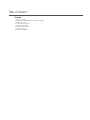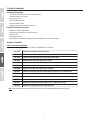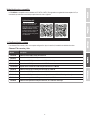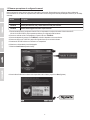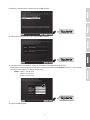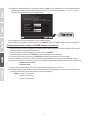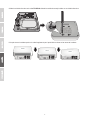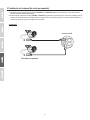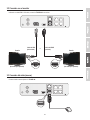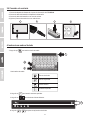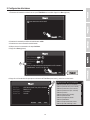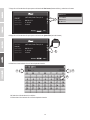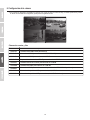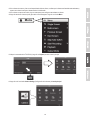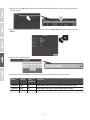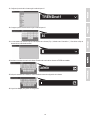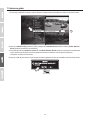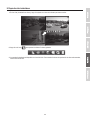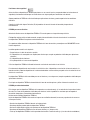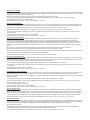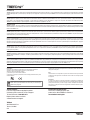Trendnet TV-NVR104D2 Quick Installation Guide
- Tipo
- Quick Installation Guide
El Trendnet TV-NVR104D2 es un grabador de vídeo en red de 4 canales que te permite grabar y almacenar hasta 16 terabytes de vídeo de alta definición desde cámaras de seguridad compatibles. Con soporte para cámaras PoE, puedes conectar fácilmente tus cámaras de seguridad sin necesidad de cables de alimentación adicionales. El TV-NVR104D2 también cuenta con una salida HDMI y VGA para conectar un monitor o televisor, y un puerto USB para conectar un ratón o un dispositivo flash para transferir vídeos.
El Trendnet TV-NVR104D2 es un grabador de vídeo en red de 4 canales que te permite grabar y almacenar hasta 16 terabytes de vídeo de alta definición desde cámaras de seguridad compatibles. Con soporte para cámaras PoE, puedes conectar fácilmente tus cámaras de seguridad sin necesidad de cables de alimentación adicionales. El TV-NVR104D2 también cuenta con una salida HDMI y VGA para conectar un monitor o televisor, y un puerto USB para conectar un ratón o un dispositivo flash para transferir vídeos.






















Transcripción de documentos
Table of Content 1 Español 1. Antes de comenzar 2. Instalación de la unidad de disco duro (se vende por separado) 3. Instalación del sistema 4. Instrucciones sobre el teclado 5. Configuración del sistema 6. Configuración de la cámara 7. Comience a grabar 8. Reproducción instantánea 1. Antes de comenzar Contenidos del paquete Ÿ TV-NVR104 (la unidad disco duro se vende por separado) Ÿ 1 cable de red de 1.80 m / 6 pies Ÿ Ratón (mouse) óptico Ÿ CD-ROM (guía del usuario) Ÿ Guía de instalación rápida Ÿ Adaptador de alimentación eléctrica (48V DC, 1A) Requisitos mínimos del sistema Ÿ Pantalla con conexión VGA o HDMI Ÿ Unidad de disco duro SATA I/II o SSD de hasta 4 TB Ÿ Cámara de red Ÿ Destornillador Phillips Ÿ Computadora con unidad de CD-ROM y puerto de red cableado (para configuración manual) Hardware Compatible: Lista de cámaras compatibles La mayoria de las cámaras TRENDnet y ONVIF son compatible con el TV-NVR104. TV-IP310PI Cámara de red de 3MP Full HD para día/noche TV-IP311PI Cámara de red de 3MP Full HD para día/noche TV-IP312PI Cámara de red IR PoE para exteriores de 3 MP Full HD a 1080p TV-IP320PI Cámara de red IR PoE para exteriores de 1.3 MP HD TV-IP320PI2K Paquete de dos cámaras de red IR PoE para exteriores de 1.3 MP HD TV-IP321PI Cámara de red IR PoE con domo para exteriores de 1.3 MP HD TV-IP322WI Cámara de red IR WiFi para exteriores, de 1.3 MP HD TV-IP342PI Cámara de red PoE para exteriores full HD 1080p para día/noche y con domo de 2 MP TV-IP343PI Cámara para exteriores, PoE y de alta definición a 2 MP para día/noche TV-IP430PI Cámara de red PoE+ para exteriores con mini speed dome de 2 MP full HD 1080p e infrarrojos TV-IP450P Cámara de red speed dome PoE+ para exteriores, de 1,3 MP HD TV-IP450PI Cámara de red speed dome PoE para exteriores, de 1.3 MP HD e infrarrojos TV-IP662PI Cámara de red megapixel HD PoE PTZ para día/noche Nota: Visite http://www.trendnet.com/info/TV-NVR104 para ver la lista de compatibilidad de cámaras más reciente. 1 Unidad de disco duro compatible La TV-NVR104 es compatible con las unidades de 3.5” SATA I o SATA II. Para garantizar una grabación ininterrumpida a 24/7, se recomienda que seleccione una unidad para aplicaciones de video o vigilancia. Aplicación móvil Para ver de manera remota video en directo desde su dispositivo móvil, vaya a la app store para buscar e instalar TRENDnet IPView. También puede escanear el código QR de abajo para descargar e instalar la app IPView gratuita de TRENDnet. Apple Android 1.1 Configuración de la cámara Para cámaras IP de conectar y listo, no se requiere configuración. Vaya a la sección 2, Instalación de unidad de disco duro Cámaras IP de conectar y listo Modelo Descripción TV-IP310PI Cámara de red de 3MP Full HD para día/noche TV-IP311PI Cámara de red de 3MP Full HD para día/noche TV-IP312PI Cámara de red IR PoE para exteriores de 3 MP Full HD a 1080p TV-IP320PI Cámara de red IR PoE para exteriores de 1.3 MP HD TV-IP320PI2K Paquete de dos cámaras de red IR PoE para exteriores de 1.3 MP HD TV-IP321PI Cámara de red IR PoE con domo para exteriores de 1.3 MP HD TV-IP322WI Cámara de red IR WiFi para exteriores, de 1.3 MP HD TV-IP430PI Cámara de red PoE+ para exteriores con mini speed dome de 2 MP full HD 1080p e infrarrojos TV-IP450P Cámara de red speed dome PoE+ para exteriores, de 1,3 MP HD TV-IP450PI Cámara de red speed dome PoE para exteriores, de 1.3 MP HD e infrarrojos 2 1.2 Cámaras que requieren de configuración manual Para la configuración manual, siga los pasos que se describen a continuación. Recomendamos que configure su cámara utilizando el CD-ROM incluido con su cámara. Si no puede hacerlo, salte hasta la sección Configuración manual para múltiples cámaras IP (sin CD-ROM) más abajo. Modelo Descripción TV-IP342PI Cámara de red PoE para exteriores full HD 1080p para día/noche y con domo de 2 MP TV-IP343PI Cámara para exteriores, PoE y de alta definición a 2 MP para día/noche TV-IP662PI Cámara de red megapixel HD PoE PTZ para día/noche 1. Para la instalación manual, configure la dirección IP de su computadora a una dirección estática. Utilice la dirección IP 192.168.10.10/255.255.255.0 y deje la pasarela por defecto y la configuración DNS en blanco. 2. Conecte un cable de red de su computadora a un puerto LAN de su TV-NVR104. 3. Conecte el adaptador de corriente a la TV-NVR104 y enchufe el adaptador en una toma eléctrica. 4. Conecte su cámara a la TV-NVR104 y espere 30 segundos hasta que se encienda la cámara. 5. Introduzca el CD-ROM incluido con su cámara en su computadora. 6. Seleccione su idioma desde el menú desplegable. 7. Seleccione Install Camera [Instalar cámara]. 8. Anote la dirección MAC de la cámara de la etiqueta blanca de la cámara y haga clic en Next (Siguiente). 3 9. Seleccione su cámara de la lista y después haga clic en Next (Siguiente). 10. Seleccione la Fixed IP (Dirección IP fija) y luego pulse Next (Siguiente). 11. Indique la dirección IP de la cámara. El intervalo de IP por defecto de la unidad NVR es: 192.168.10.XX Recomendamos que asigne valores IP que coincidan con el intervalo por defecto de la TV-NVR104 (192.168.10.1 – 192.168.10.254). Excepto la IP por defecto de la TV-NVR104 (192.168.10.60). Ejemplo: Cámara 1: 192.168.10.50 Cámara 2: 192.168.10.51 Cámara 3: 192.168.10.52 12. Haga clic en Next (Siguiente). 4 13. Introduzca la contraseña de Admin. La contraseña por defecto es admin. Si es la primera vez que se conecta, deberá cambiar la contraseña de la cámara. La nueva contraseña debe contener entre 8 y 32 caracteres (alfanuméricos: a-z, A-Z, 0-9, !, @, #, $). Confirme la nueva contraseña y haga clic en Next (Siguiente). 14. La configuración de la cámara ha finalizado. Haga clic en Next (siguiente). 15. Su cámara ya está lista para la instalación manual con la TV-NVR104. Haga clic en Finish (Terminar) para cerrar el programa. Configuración manual de la cámara sin CD-ROM (Asistente de instalación) 1. Configure la dirección IP de su computadora a una dirección estática. Utilice la dirección IP 192.168.10.10/255.255.255.0 y deje la pasarela por defecto y la configuración DNS en blanco. 2. Conecte un cable de red de su computadora a un puerto LAN de su TV-NVR104. 3. Conecte el adaptador de corriente a la TV-NVR104 y enchufe el adaptador en una toma eléctrica. 4. Conecte su primera cámara (una por una) a la TV-NVR104 y espere 30 segundos hasta que se inicie la cámara. 5. Abra un navegador web y escriba o 192.168.10.30 en la barra de direcciones. Esta es la dirección IP por defecto de la cámara. 6. Conéctese a su cámara. Si su cámara es nueva, o si se ha reiniciado su configuración, las credenciales de conexión por defecto son: Nombre de usuario: admin Contraseña: admin 7. Cambie la dirección IP de la cámara para que no se utilice la dirección por defecto (192.168.10.30). 8. Desconecte la cámara y repita los pasos del 1 al 3 para cada cámara que se vaya a utilizar. Se recomienda que las direcciones IP asignadas a cada cámara sigan un orden secuencial, aunque no es obligatorio. Ejemplo: Cámara 1: 192.168.10.50 Cámara 2: 192.168.10.51 Cámara 3: 192.168.10.52 5 2. Instalación de la unidad de disco duro (se vende por separado) Nota: Ÿ La electricidad estática puede dañar la TV-NVR104. Antes de manipular la unidad, descargue toda electricidad estática tocando un objeto de metal, o utilice un brazalete antiestático. Ÿ La TV-NVR104 es compatible con las unidades de 3.5” SATA I y II de hasta 4TB. 1. Retire los cuatro tornillos de sujeción del panel inferior de la TV-NVR104. 2. La cubierta superior tiene ranuras verticales. Desde la parte trasera de la unidad, deslice suavemente la cubierta para separarla del panel inferior. 3. Conecte el cable SATA a la unidad de disco duro (se vende por separado) y a la placa de control. Los conectores SATA están codificados para impedir una instalación inadecuada. 6 4. Monte la unidad de disco duro en la unidad TV-NVR104 utilizando los tornillos de montaje incluidos con su unidad de disco duro. 5. Acople de nuevo la cubierta superior a la unidad Asegúrese de que el panel inferior se alinee con las ranuras de la cubierta. 7 3. Instalación del sistema Nota: Los siguientes pasos de instalación permiten establecer una configuración independiente SIN conexión por cable a una red. Si desea configurar la NVR con una conexión de red cableada (para acceder remotamente a la NVR), consulte los pasos de configuración correspondientes en la Guía del usuario (no siga con esta sección). Conexión de red opcional* (Se vende por separado) (Se vende por separado) (No incluido) (No incluido) (No incluido) (Se vende por separado) (mouse incluido) (No incluido) (Se vende por separado) (No incluido) Dispositivo Flash (Se vende por separado) 8 (Se vende por separado) 3.1 Instalación de la cámara (Se vende por separado) 1. Conecte la cámara IP al puerto de red PoE de la TV-NVR104. La TV-NVR104 permite el uso de cámaras no PoE , pero la cámara requerirá una fuente de alimentación externa. 2. Si está utilizando el modelo de cámara TV-IP450P o TV-IP450PI, será necesario el inyector PoE que se incluyó en el paquete junto con la cámara. El modelo de cámara TV-IP430PI requiere un inyector PoE+ (se vende por separado). En el caso del resto de modelos, no se requieren más pasos; siga con la configuración de la cámara. Cámaras PoE Puerto de red PoE (Se vende por separado) 9 3.2 Conexión con el monitor Utilizando un cable HDMI o VGA cable, conecte la TV-NVR104 a su monitor. HDMI Pantalla Cable de VGA (No incluido) (Se vende por separado) Cable de HDMI (Incluido) o VGA HDMI 3.3 Conexión del ratón (mouse) Conecte el ratón o mouse óptico a la TV-NVR104. HDMI 10 Pantalla (Se vende por separado) 3.4 Conexión a la corriente 1. Conecte el adaptador de alimentación al puerto de alimentación de la TV-NVR104. 2. Conecte el cable de alimentación al adaptador de alimentación. 3. Conecte el cable de alimentación a una toma de corriente. 4. (Opcional) Conecte la toma de tierra a un cable de tierra. 1 2 3 4 4. Instrucciones sobre el teclado 1. Haga clic aquí para cambiar el estilo de teclado. 1 2 4 Lista de estilos de teclado: Texto en minúsculas Texto en mayúsculas Teclado numérico Caracteres especiales 2. Haga clic en 3. Haga clic en para introducir caracteres especiales. o para seleccionar símbolos diferentes. 3 4. Haga clic o para pasar de mayúsculas a minúsculas. 11 5. Configuración del sistema 1. El asistente de instalación se iniciará una vez que la TV-NVR104 esté encendida. Haga clic en Next (siguiente). Start wizard when device starts? 1 Next Exit 2. Introduzca la contraseña por defecto del administrador: admin. 3. Introduzca una nueva contraseña de administrador. 4. Indique de nuevo la contraseña en el campo Confirmar. 5. Haga clic en Next (siguiente). 2 4 Admin Password New Admin Password New Password Confirm Enter your new password must be between 8 and 15 characters (Alphanumeric : a-z, A-Z, 0-9, I @, #, $). 3 5 Previous Next Exit 6. Haga clic en la lista de selección que aparece a la derecha de Time Zone (zona horaria) y seleccione su zona horaria. 6 Time Zone Date Format System Date System Time (GMT-08:00) Pacific Time (U.S. & Cananda) MM-DD-YYYY 11-10-2014 16:41:08 Previous Next Exit 12 (GMT-08:00) Pacific Time (U.S. & Cananda) (GMT-08:00) Pacific Time (U.S. & Canada) (GMT-07:00) Mountain Time (U.S. & Canada) (GMT-06:00) Central Time (U.S. & Canada) (GMT-05:00) Eastern Time (U.S. & Canada) (GMT-04:30) Caracas (GMT-04:00) Atlantic Time (Canada) (GMT-03:30) Newfoundland (GMT-03:00) Georgetown, Brasilia (GMT-02:00) Mid-Atlantic (GMT-01:00) Cape Verde Islands, Azores (GMT+00:00) Dublin, Edinburgh, London 7. Haga clic en la lista de selección que aparece a la derecha de Date format (formato de fecha) y seleccione un formato. MM-DD-YYYY Time Zone Cananda) Date Format System Date System Time (GMT-08:00) Pacific Time (U.S. & 7 MM-DD-YYYY 11-10-2014 16:41:08 Previous Next YYYY-MM-DD MM-DD-YYYY DD-MM-YYYY Exit 8. Haga clic en la lista de selección que aparece a la derecha de System Date (fecha del sistema). Time Zone Cananda) Date Format System Date System Time (GMT-08:00) Pacific Time (U.S. & MM-DD-YYYY 11-10-2014 16:41:08 Previous 8 Next Exit 9. Seleccione el mes haciendo clic en la flecha izquierda o derecha. 11 9 10 10. Seleccione el día haciendo clic en la fecha. 11. Seleccione el año haciendo clic en la flecha izquierda o derecha. 13 12. Haga clic en la lista de selección que aparece a la derecha de System Time (hora del sistema) e indique la hora empleando el formato de 24 horas. Time Zone Cananda) Date Format System Date System Time (GMT-08:00) Pacific Time (U.S. & MM-DD-YYYY 11-10-2014 16:41:08 Previous 12 Next Exit 13. Haga clic en Next (siguiente). Time Zone Cananda) Date Format System Date System Time (GMT-08:00) Pacific Time (U.S. & MM-DD-YYYY 11-10-2014 16:41:08 Previous 13 Next Exit 14. a) Seleccione su unidad de disco duro. b) Haga clic en Init para inicializar su unidad de disco duro. c) Una vez terminada la inicialización, haga clic en Aceptar para salir del asistente. a b OK 14 c 6. Configuración de la cámara 1. Si su cámara de TRENDnet es compatible con conectar y listo, según se indica en la tabla de abajo, se estará reproduciendo ya video en directo. No hace falta más configuración, puede pasar a la siguiente sección. Cámaras de conectar y listo TV-IP310PI Cámara de red de 3MP Full HD para día/noche TV-IP311PI Cámara de red de 3MP Full HD para día/noche TV-IP312PI Cámara de red IR PoE para exteriores de 3 MP Full HD a 1080p TV-IP320PI Cámara de red IR PoE para exteriores de 1.3 MP HD TV-IP320PI2K Paquete de dos cámaras de red IR PoE para exteriores de 1.3 MP HD TV-IP321PI Cámara de red IR PoE con domo para exteriores de 1.3 MP HD TV-IP322WI Cámara de red IR WiFi para exteriores, de 1.3 MP HD TV-IP430PI Cámara de red PoE+ para exteriores con mini speed dome de 2 MP full HD 1080p e infrarrojos TV-IP450P Cámara de red speed dome PoE+ para exteriores, de 1,3 MP HD TV-IP450PI Cámara de red speed dome PoE para exteriores, de 1.3 MP HD e infrarrojos 15 2. Si su cámara de conectar y listo no está reproduciendo video en directo, confirme que la cámara esté instalada adecuadamente y espere unos minutos hasta que el sistema termine la inicialización. 3. Si su cámara no aparece en la tabla, siga con estos pasos para configurar manualmente su cámara. 4. Haga clic derecho en el mouse (ratón) para abrir el menú emergente. Haga clic en el botón Menu. Menu 5. Indique la contraseña de la TV-NVR104 y haga clic en Aceptar para abrir el menú principal. OK 6. Haga clic en el icono botón Camera Settings (Configuración de la cámara) del menú principal. 16 7. Haga clic en el icono Edit (Modificar) de su cámara. Si está instalando múltiples cámaras, confirme que haya seleccionado el dispositivo correcto. 8. Desde la página Edit IP Camera (Modificar cámara IP), seleccione el menú Adding Method (Agregando método) y haga clic en Manual. 9. Indique la dirección IP de la cámara. 192.168.10.50| 10. Encuentre su cámara de TRENDnet en la tabla de abajo y anote los datos de protocolo y puerto de la unidad. Modelo Protocolo Puerto por defecto Descripción TV-IP342PI ONVIF 80 Outdoor 2MP Full HD Vari-Focal PoE Day/Night Dome Network Camera TV-IP343PI ONVIF 80 Outdoor 2MP Full HD Vari-Focal PoE Day/Night Network Camera TV-IP662PI TRENDnet1 80 Megapixel HD PoE Day/Night PTZ Network Camera 17 11. Configure el protocolo de la cámara según la tabla del paso 10. TRENDnet1 12. Configure el puerto de administración según la tabla del paso 10. 80 13. La NVR establece por defecto el flujo de video superior de su cámara (Flujo 1, indicado como “Channel No. 1”). Para utilizar un flujo de cámara inferior, selecciónelo del menú. 14. Introduzca el nombre de usuario de la cámara. El nombre de usuario de las cámaras de TRENDnet es admin. admin 15. Indique la contraseña de la cámara, la cual se estableció durante la configuración de la cámara. 16. Haga clic en Aceptar para guardar su configuración. 18 7. Comience a grabar 1. En Live View (Visualización en directo), haga clic derecho en cualquier parte de la pantalla para acceder a las opciones de menú. 1 2. Haga clic en Start Recording (Comenzar a grabar) y después en Continuous Record (Grabación continua) y Motion Detection Record (Grabación por detección de movimientos). 3. Se recomienda seleccionar Grabación continua. El modo Motion Detection Record requiere una configuración avanzada desde el menú principal antes de activar la función de grabación activada por movimientos. Para configurar la grabación de movimientos, consulte la Guía del usuario. 4. Haga clic en Yes (Sí) para confirmar. (Para consultar funciones de grabación de video más avanzadas, véase la Guía del usuario). 19 8. Reproducción instantánea 1. En Live View (visualización en directo), haga clic izquierdo en el video de la cámara que desee consultar. 2. Haga clic en el icono para reproducir los últimos 5 minutos grabados. 3. La reproducción detallada está disponible en el menú de inicio. Para consultar funciones de reproducción de video más avanzadas, véase la Guía del usuario. 20 Precisiones sobre seguridad Antes de utilizar su dispositivo de TRENDnet por primera vez, es esencial que lea y comprenda todas las instrucciones de seguridad y funcionamiento. Mantenga las instrucciones en un lugar seguro para consultarlas más adelante. Algunos productos de TRENDnet están clasificados para aplicaciones exteriores y pueden soportar ciertas condiciones climáticas. Consulte la clasificación Ingress Protection (IP) del producto, así como el intervalo de humedad y temperatura de funcionamiento. PELIGRO por causas eléctricas Advertencia: No abra nunca los dispositivos TRENDnet. El hacerlo supone un riesgo de descarga eléctrica. El dispositivo contiene voltaje en todo momento, excepto al desenchufarlo de la fuente de corriente de la red eléctrica. Los dispositivos TRENDnet no requieren mantenimiento físico. Si se producen daños, desconecte el dispositivo TRENDnet de la toma de corriente y comuníquese con ÚNICAMENTE con un técnico competente. Los daños pueden consistir en lo siguiente: Ÿ Desperfectos en el cable de corriente o enchufe Ÿ Si el dispositivo se ha sumergido en un líquido (como lluvia o agua, excepto en productos clasificados para aplicaciones exteriores) Ÿ Si el dispositivo deja de funcionar Ÿ Si hay desperfectos en la carcasa del dispositivo Utilice los dispositivos TRENDnet utilizando únicamente una fuente de corriente de la red eléctrica. Para desconectar dispositivos de una fuente de la red eléctrica, retire el dispositivo o su enchufe de la toma de corriente. La toma de corriente y todos los dispositivos de la red conectados deben estar accesibles para poder retirar el enchufe de la red eléctrica si es necesario. Los dispositivos TRENDnet están concebidos para uso en interiores y en un lugar seco (excepto en productos clasificados para aplicaciones exteriores). Para limpiar un dispositivo TRENDnet, desconéctelo de la toma de corriente primero y utilice únicamente una toalla seca. PELIGRO por sobrecalentamiento Evite siempre que los dispositivos TRENDnet estén expuestos a un calor extremo (p. ej. luz solar directa, fuego u otras fuentes de calor). En el caso de los productos clasificados para exteriores, instale el producto en un entorno que corresponda al intervalo de temperatura y humedad de funcionamiento. No interconecte múltiples dispositivos TRENDnet. Instale los dispositivos TRENDnet únicamente en lugares con ventilación adecuada (las ranuras y aperturas de la carcasa se utilizan para ventilar). Ÿ No cubra los dispositivos TRENDnet durante su funcionamiento. Ÿ No coloque objetos pesados sobre los dispositivos TRENDnet. Ÿ No inserte ningún objeto extraño en las aperturas de los dispositivos TRENDnet. Ÿ No coloque los dispositivos TRENDnet cerca de llamas abiertas (p. ej. fuego o velas). Ÿ Evite que los dispositivos TRENDnet estén expuestos directamente a fuentes de calor (p. ej. luz solar directa o radiadores).-
 1
1
-
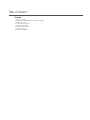 2
2
-
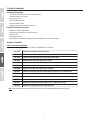 3
3
-
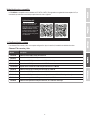 4
4
-
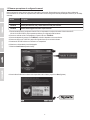 5
5
-
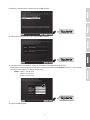 6
6
-
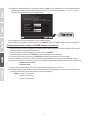 7
7
-
 8
8
-
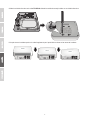 9
9
-
 10
10
-
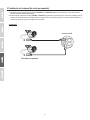 11
11
-
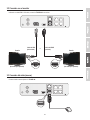 12
12
-
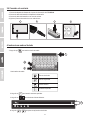 13
13
-
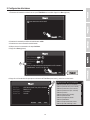 14
14
-
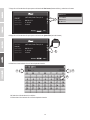 15
15
-
 16
16
-
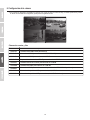 17
17
-
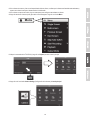 18
18
-
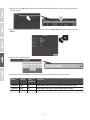 19
19
-
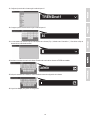 20
20
-
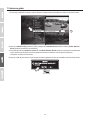 21
21
-
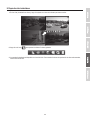 22
22
-
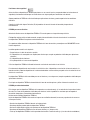 23
23
-
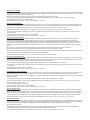 24
24
-
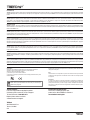 25
25
Trendnet TV-NVR104D2 Quick Installation Guide
- Tipo
- Quick Installation Guide
El Trendnet TV-NVR104D2 es un grabador de vídeo en red de 4 canales que te permite grabar y almacenar hasta 16 terabytes de vídeo de alta definición desde cámaras de seguridad compatibles. Con soporte para cámaras PoE, puedes conectar fácilmente tus cámaras de seguridad sin necesidad de cables de alimentación adicionales. El TV-NVR104D2 también cuenta con una salida HDMI y VGA para conectar un monitor o televisor, y un puerto USB para conectar un ratón o un dispositivo flash para transferir vídeos.
Artículos relacionados
-
Trendnet RB-TV-NVR2432D4 Quick Installation Guide
-
Trendnet TV-IP320PI2K Quick Installation Guide
-
Trendnet TV-IP320PI2K Quick Installation Guide
-
Trendnet TV-IP321PI Quick Installation Guide
-
Trendnet RB-TV-IP430PI Quick Installation Guide
-
Trendnet RB-TV-NVR104D2 Quick Installation Guide
-
Trendnet RB-TV-IP430PI Quick Installation Guide
-
Trendnet TV-NVR104K Quick Installation Guide
-
Trendnet TEW-APC1 Quick Installation Guide
-
Trendnet TV-IP321PI Quick Installation Guide